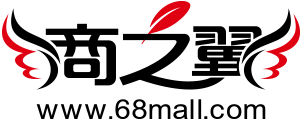限购活动使用流程
1970-01-01 08:01:38 2518
比如:将限购活动放在首页导航中,登录平台方后台->商城->装修->商城导航,添加商城导航,导航类型选择“常用链接”,导航链接选择“限购活动”,如图:
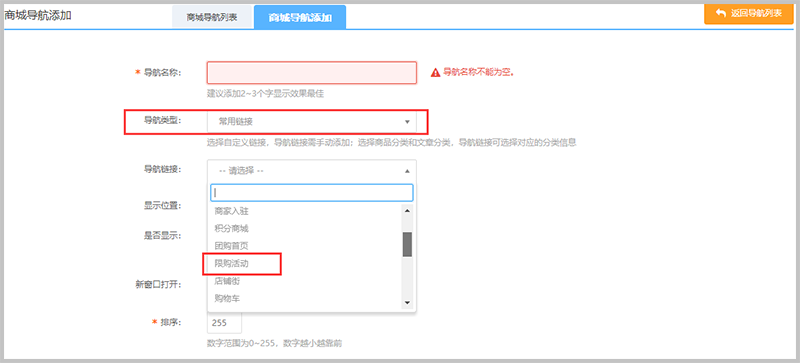
确认提交后,限购活动被放在了商城导航菜单中,前台消费者点击此导航即可跳转到限购活动页面。
第2步:平台方授权店铺具有限购活动功能。
登录平台方后台->商城->营销->店铺营销权限,搜索到要授予限购活动功能权限的店铺,如图:

点击营销权限设置,打开页面如图:
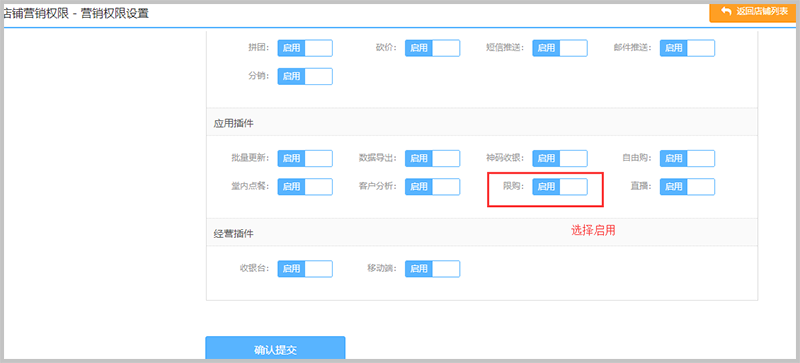
对限购功能选择“启用”,确认提交即可。
第3步:具有限购活动功能的商家添加限购活动。
登录卖家中心->营销->营销中心->限购,如图:
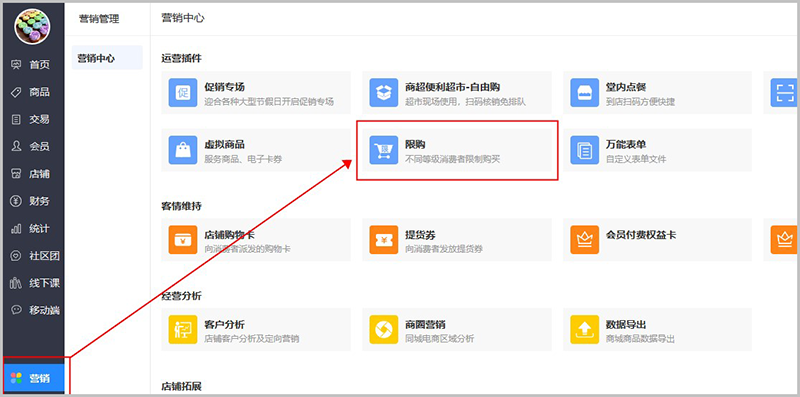
选择限购,打开页面如图:
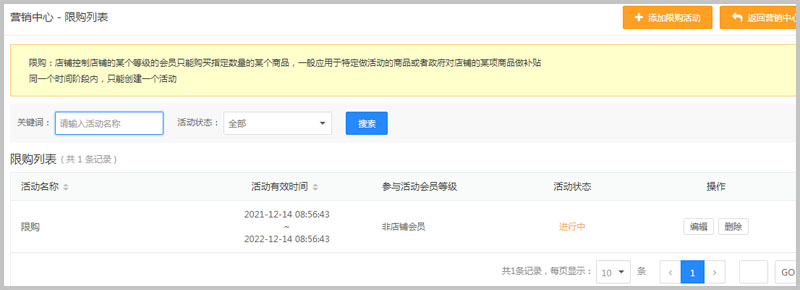
点击“添加限购活动”,如图:
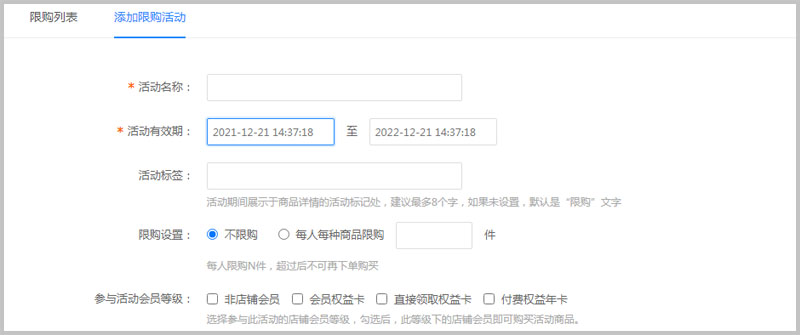
活动名称:只显示在后台,不会在前台体现,自行设置即可。
活动有效期:默认是从添加的时间开始,一年的有效期,可随意修改。
限购设置:控制购买活动商品的购买数量。
参与活动会员等级:控制参与此限购活动什么类型的店铺会员可以购买。
商品选择器中,选择参与活动的商品。
确认提交后,此活动即保存成功,前台即会有体现。
Pc前台如图:
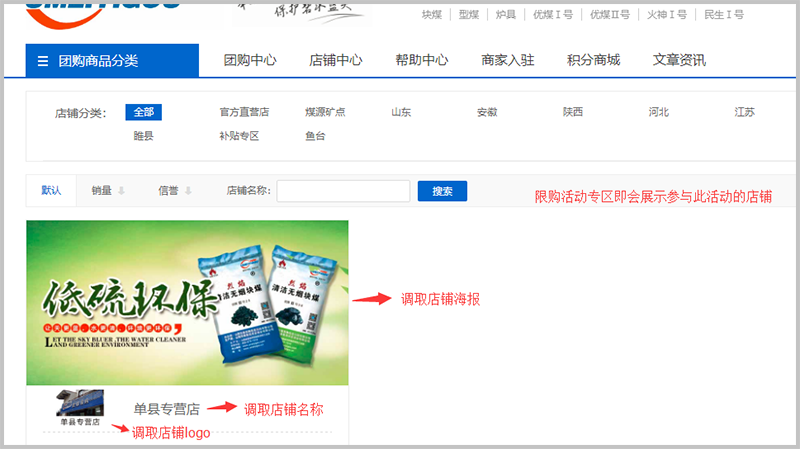
手机端前台如图:
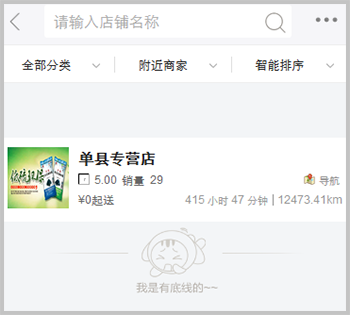
第5步:消费者访问限购活动专区,选择店铺进行购买活动中的商品,如图:
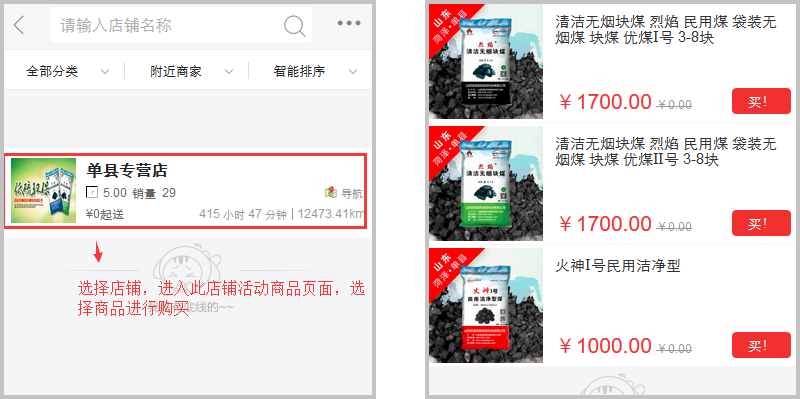
点击“立即购买”,如果会员无权限购买,则提示“”
如图:

如果会员有权限购买,则打开身份验证页面,如图:
验证身份后,即可跳转到结算页面进行结算即可。